画世界pro自定义色卡怎么弄 画世界pro自定义色卡设定步骤
时间:2023-07-25 11:42:35
小编:369下载站
画世界pro自定义色卡怎么弄?画世界pro是一款为大屏幕设备重新优化的绘画应用。它提供了高仿生的绘画体验。采用GPU加速的高性能绘图引擎,确保流畅的绘画过程。软件内置多种高仿真画笔,能够模拟真实手绘触感,使用户的作品更具艺术感。画世界pro支持无限的撤销与重做功能,方便用户进行更改和调整。绘画过程记录和回放功能也可以帮助用户分享和回顾创作思路。画世界Pro还具备动画制作功能。软件提供了洋葱皮功能,方便快捷地制作动画。用户可以导出高清GIF和MP4格式的动画,与其他人分享自己的创作。画世界pro还可以自定义色卡,用户可以在调色盘中加入自己需要的颜色实现自定义,下面小编来详细介绍下设定步骤。
画世界pro自定义色卡设定步骤
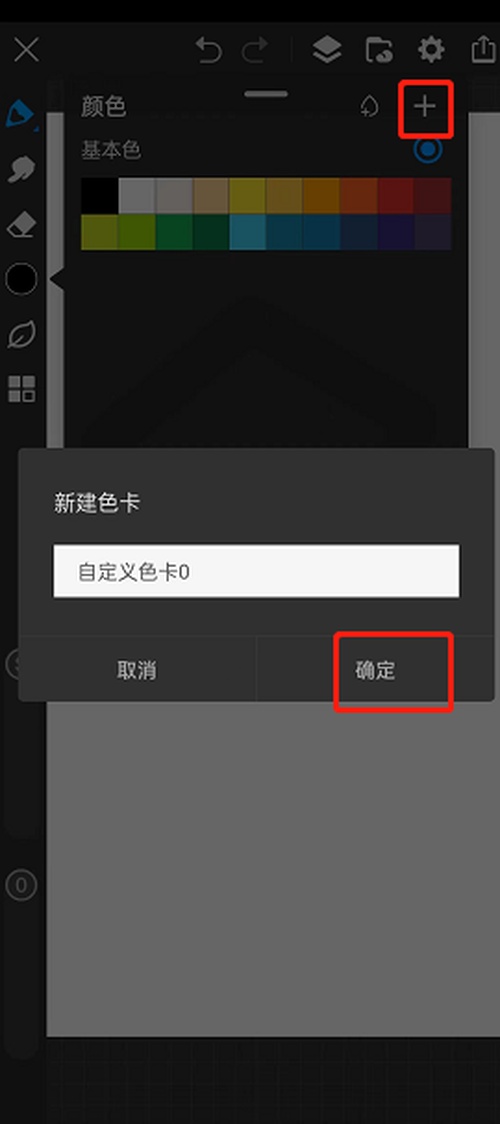
1、打开画世界pro软件后,在左侧菜单栏中点击【颜色】,进入到调色盘的界面,选择第三个【色卡】
2、点一下右上角的【+】,会弹出【新建色卡】,设置好色卡的名称,点击【确定】,这样一个自定义色卡就创建完成了
3、返回到调色盘界面,调一个喜欢的颜色,在这里是没办法直接把颜色加到刚才创建的色卡中,需要再返回到【色卡】界面,点击右上角的一个水滴按钮才行,加到那个色卡,就选择那个色卡
4、等调好的颜色就会出现在自定义色卡中后,我们再次返回到调色盘中,下次就能直接使用这个颜色了
以上是小编为大家带来的画世界pro自定义色卡设定步骤,希望可以帮助到有需要的朋友们。









